È possibile etichettare ogni particella con un testo determinato da un'espressione. In questo esercizio viene creata per ogni particella un'etichetta che visualizza l'indirizzo su due righe.
L'Editor di stile dovrebbe essere rimasto aperto dall'esercizio precedente.
Per questo esercizio viene utilizzata la Carta modificata in Esercizio 1: Creazione di un tema.
Come aggiungere etichette mediante le espressioni
- Nell'Editor di stile, fare clic sulla voce riportata in Etichetta entità geografica per la prima regola del tema.
Poiché si assegnano temi all'entità geografica Parcels, è disponibile una voce per ogni regola di tematizzazione.
- Nella finestra di dialogo Stile etichetta, fare clic su Aggiungi etichetta.
- Per Testo, scorrere verso la parte inferiore dell'elenco e fare clic su Usa espressione.
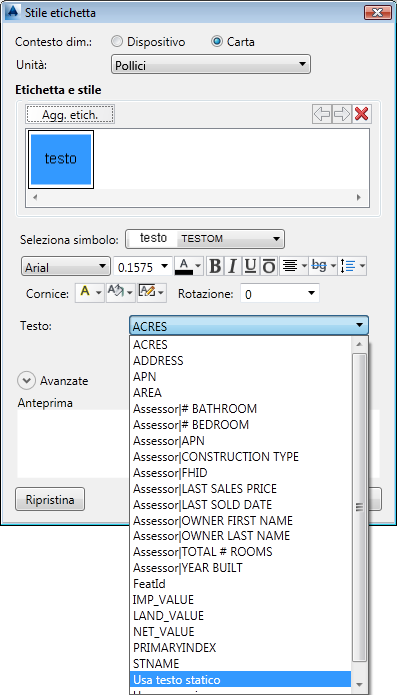
Per stabilire il testo delle etichette è possibile utilizzare un'espressione.
- Per creare l'etichetta su due righe, immettere CONCAT ( ADDRESS , '\P', STNAME )
L'operatore Concat combina più proprietà e utilizza l'argomento '\P' per inserire un'interruzione di riga.
Nota: Per gli stili avanzati, utilizzare '\P', mentre per gli stili standard, utilizzare '\n'. Assicurarsi di utilizzare la distinzione tra maiuscole e minuscole come indicato. - Convalidare l'espressione.
- Fare clic su OK nella finestra Crea/modifica espressioni.
- Fare clic su Applica, quindi su Chiudi nella finestra di dialogo Stile etichetta.
- Ripetere tali passaggi per ogni voce del tema alla quale si desidera assegnare etichette.
- Chiudere l'Editor di stile per visualizzare le modifiche.
Situazione
È stato assegnato un tema al layer Parcels utilizzando una proprietà calcolata come base. Sono state quindi aggiunte etichette il cui contenuto è stato determinato da un'espressione.
Per procedere con questa esercitazione, passare alla Lezione 5: Pubblicazione della Carta con stili in Map Server.